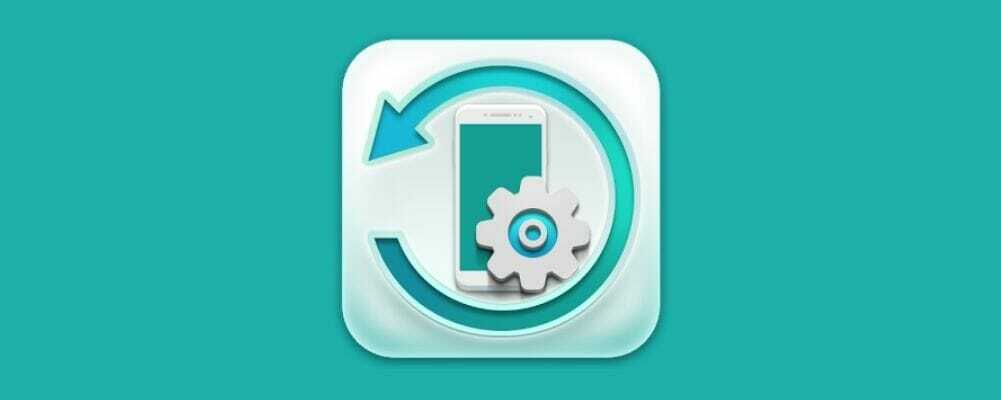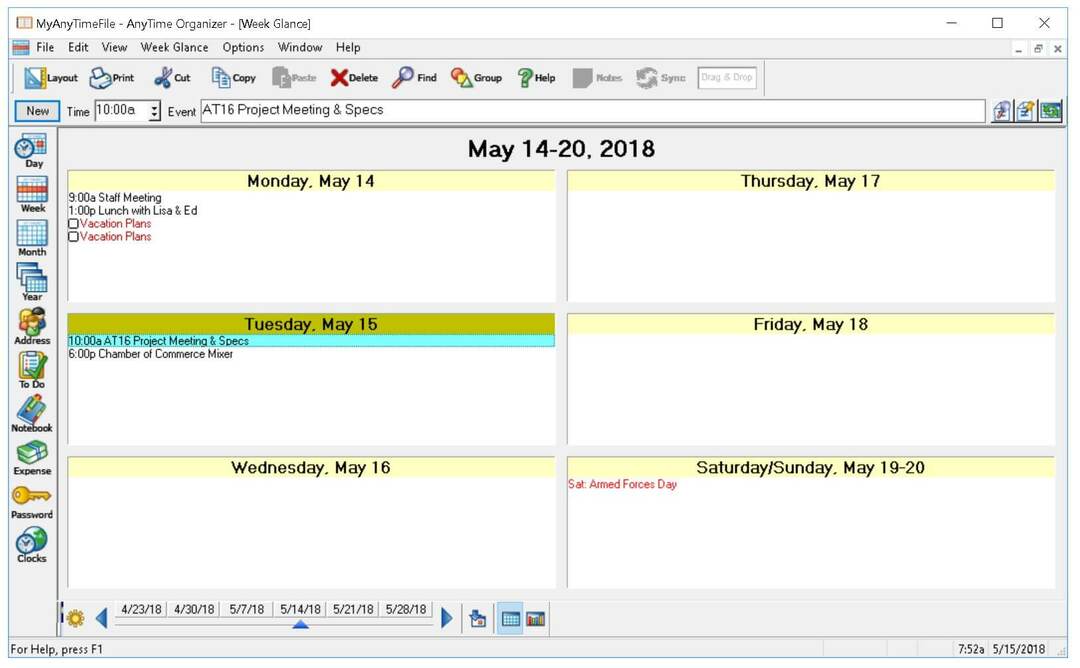- ซอฟต์แวร์เดสก์ท็อปเสมือนช่วยให้คุณจัดระเบียบและจัดระเบียบเดสก์ท็อปของคุณได้
- Windows 10 มีฟังก์ชันเดสก์ท็อปเสมือนในตัวที่เรียกว่า TaskView แต่ค่อนข้างจำกัด
- เครื่องมือเดสก์ท็อปเสมือนช่วยให้คุณนำทางไปยังจอภาพเสมือนหลายจอ แทนที่จะบีบแอปพลิเคชันและทางลัดบนเดสก์ท็อปเครื่องเดียว
- เราได้สร้างรายการนี้เพื่อรวมเครื่องมือเดสก์ท็อปเสมือนที่ดีที่สุด ทั้งแบบฟรีและมีค่าใช้จ่าย
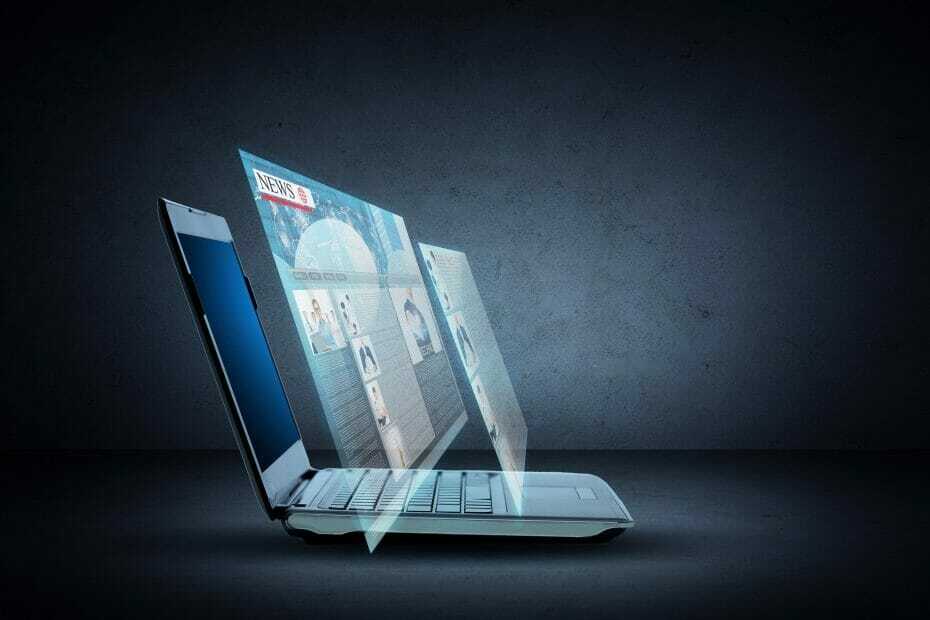
ซอฟต์แวร์เดสก์ท็อปเสมือนช่วยให้ผู้ใช้เปิดโปรแกรมบนเดสก์ท็อปหลายเครื่องได้
แทนที่จะเปิดและบีบทั้งหมดของคุณ แอปพลิเคชั่น ในทาสก์บาร์ คุณสามารถสร้างเดสก์ท็อปเสมือนและวางไว้ที่นั่นแทนได้ เป็นผลให้คุณสามารถลดการจัดระเบียบเดสก์ท็อปของคุณได้ดีขึ้นโดยขจัดความยุ่งเหยิง
Microsoft รวมฟังก์ชันเดสก์ท็อปเสมือนเข้ากับ Windows 10 หากต้องการเข้าถึง ให้กด มุมมองงาน ปุ่มบนแถบงาน คุณอาจคิดว่าผู้ใช้ Windows 10 ไม่ต้องการบุคคลที่สามเพิ่มเติมจริงๆ เดสก์ท็อปเสมือน ซอฟต์แวร์.
อย่างไรก็ตาม มุมมองงานในตัวนั้นค่อนข้างพื้นฐานและมีตัวเลือกที่จำกัด ตัวอย่างเช่น คุณไม่สามารถเพิ่มวอลเปเปอร์แต่ละรายการลงในเดสก์ท็อปเสมือนหรือปรับแต่งปุ่มลัดได้ ในกรณีนี้ คุณสามารถเปลี่ยนไปใช้โซลูชันของบริษัทอื่นได้
ซอฟต์แวร์เดสก์ท็อปเสมือนที่ดีที่สุดสำหรับพีซีคืออะไร

การเพิ่มรายชื่อเครื่องมือเดสก์ท็อปเสมือนที่ดีที่สุดของเราคือ Shells ซึ่งเป็นโซลูชันที่เรียบง่ายและคุ้มค่า ซึ่งกลายเป็นตัวเลือกอันดับต้นๆ ของโลกอย่างรวดเร็ว ภายในห้านาทีจากนี้ คุณสามารถให้เดสก์ท็อปเสมือนของ Shells ใช้งาน Windows ได้
พูดง่ายๆ ก็คือ Shells สำหรับผู้ใช้พีซีทั่วไป ซึ่ง Stadia มีไว้เพื่อการเล่นเกม แต่มีราคาถูกกว่าและ
ใช้งานได้หลากหลายมากขึ้น เนื่องจากบริการนี้สามารถนำพลังของ Windows มาสู่ iPad ได้ เนื่องจากคุณสามารถเข้าถึงได้จากอุปกรณ์ใดๆ ที่มีเว็บเบราว์เซอร์ หรือแม้แต่จากเดสก์ท็อปและแอปพลิเคชันมือถือ
ที่จริงแล้ว คุณสามารถเข้าถึง Shells ของคุณได้จากอุปกรณ์หลายเครื่องจากสมาร์ททีวีไปยังสมาร์ทโฟนของคุณ หรือ
แม้กระทั่งใช้กับพีซีรุ่นเก่าเพื่อให้ทำงานได้เหมือนคอมพิวเตอร์เครื่องใหม่ เครื่องเสมือนของ Shells รองรับอนาคตและทำงานบนแบนด์วิดท์ 500mbps บนเซิร์ฟเวอร์ที่วางกลยุทธ์ไว้ในศูนย์ข้อมูลทั่วโลก
นอกจากนี้ คุณไม่ต้องกังวลกับการซิงค์ข้อมูล ความปลอดภัย หรือปัญหาต่างๆ เช่น ไฟฟ้าขัดข้อง
เนื่องจากสิ่งเหล่านี้ได้รับการดูแลโดย Shells ในระบบคลาวด์ จึงปลอดภัยและเข้าถึงได้ตลอดเวลา
โดยทั่วไปคุณสามารถเข้าถึงเดสก์ท็อปเสมือนของ Shells บนพีซีของคุณในขณะที่ทำงาน และปรับแต่งเพิ่มเติมบนโทรศัพท์ของคุณในขณะที่คุณเดินทางกลับบ้าน ทั้งหมดนี้โดยไม่สูญเสียการติดตามว่าคุณอยู่ที่ไหนตลอดทาง
โดยไม่คำนึงถึงอุปกรณ์ของคุณ Shells เป็นตัวเลือกที่ดีที่สุดในการเข้าถึงเดสก์ท็อปเสมือนของ Windows ของคุณเองจากทุกที่ทุกเวลา

เปลือกหอย
ไม่ว่าคุณจะมีอุปกรณ์อะไรอยู่ในมือ Shells จะเปลี่ยนให้เป็นพีซีระบบคลาวด์ของคุณเอง!

Dexpot ดีที่สุดในบรรดาเดสก์ท็อปเสมือน โปรแกรมซอฟต์แวร์ สำหรับวินโดวส์ มีให้ใช้งานส่วนตัวฟรี อย่างไรก็ตาม คุณต้องซื้อใบอนุญาตเพื่อการใช้งานเชิงพาณิชย์
Dexpot ช่วยให้ผู้ใช้สามารถตั้งค่าเดสก์ท็อปเสมือน 20 เครื่องภายใน Windows สิ่งที่ดีที่สุดเกี่ยวกับซอฟต์แวร์นี้คือคุณสามารถปรับแต่งเดสก์ท็อปเหล่านั้นได้ด้วยการมอบวอลเปเปอร์ สกรีนเซฟเวอร์ ฮ็อตคีย์ และความละเอียดที่กำหนดเองแยกกัน
คุณยังสามารถแจกจ่ายไอคอนเพื่อให้เดสก์ท็อปแต่ละเครื่องมีซอฟต์แวร์และทางลัดไฟล์ที่ไม่ซ้ำกัน จำนวนการปรับแต่งนั้นเหนือกว่าสิ่งที่คุณสามารถทำได้ในมุมมองงานของ Windows 10
Dexpot ยังมีปลั๊กอินพิเศษมากมาย เช่น MouseEvents, Taskbar Pager, Dexcube และ Wallpaper Clock สิ่งที่ฉันชอบคือ Dexcube ที่เปิดใช้งานเอฟเฟกต์คิวบ์แบบหมุน 3 มิติเมื่อสลับเดสก์ท็อปเสมือน
ปลั๊กอินเดสก์ท็อปสไลด์โชว์จะสลับโดยอัตโนมัติระหว่างเดสก์ท็อปเสมือนเหมือนกับสไลด์โชว์ นอกจากนี้ยังมีปลั๊กอินทดลองสองสามตัวที่คุณสามารถเพิ่มลงใน Dexpot ได้ ซึ่งรวมถึงแกดเจ็ตที่เพิ่มแกดเจ็ตแถบด้านข้างให้กับเดสก์ท็อปเสมือน
⇒ ดาวน์โหลด Dexpot

VirtuaWin เป็นซอฟต์แวร์เดสก์ท็อปเสมือนที่ใช้ทรัพยากรระบบน้อยที่สุดและมีตัวเลือกการกำหนดค่าจำนวนมาก
โปรแกรมนี้ใช้งานได้กับแพลตฟอร์ม Windows ทั้งหมดตั้งแต่ Windows ME ขึ้นไป และยังมีโปรแกรมเวอร์ชันพกพาอีกด้วย นี่คือซอฟต์แวร์โอเพนซอร์ซที่คุณสามารถเพิ่มลงในเดสก์ท็อปได้
VirtuaWin เป็นแอปถาดระบบเป็นหลักซึ่งคุณสามารถสลับไปมาระหว่างเดสก์ท็อปเสมือนและเลือกตัวเลือกอื่น ๆ จากเมนูได้
อย่างไรก็ตาม หน้าต่างการตั้งค่ายังคงมีตัวเลือกการกำหนดค่าที่หลากหลาย ซึ่งคุณสามารถปรับแต่งชื่อเดสก์ท็อป เลย์เอาต์ ฮ็อตคีย์ การทำงานของเมาส์ และอื่นๆ ได้
หนึ่งในสิ่งที่ดีที่สุดเกี่ยวกับ VirtuaWin คือรองรับเดสก์ท็อปเสมือนมากถึง 20 เครื่องโดยใช้ทรัพยากรน้อยที่สุด คุณสามารถเพิ่มฟังก์ชันการทำงานด้วยโมดูลที่คล้ายกับปลั๊กอิน
เว็บไซต์ของซอฟต์แวร์มีโมดูลพิเศษมากมายที่คุณสามารถเพิ่มลงในไดเร็กทอรีโมดูล VirtuaWin
ตัวอย่างเช่น VMPreview ให้การแสดงตัวอย่างของเดสก์ท็อปเสมือนในโหมดหน้าต่างหรือโหมดเต็มหน้าจอ และ KvasdoPager เพิ่มเพจเจอร์เดสก์ท็อปเสมือนไปยังทาสก์บาร์ที่คล้ายกับเพจเจอร์ Gnome ใน Linux
⇒ ดาวน์โหลด VirtuaWin

มิติเสมือน เป็นโซลูชันซอฟต์แวร์เดสก์ท็อปเสมือนแบบโอเพนซอร์สสำหรับ Windows ซึ่งมีหน้าต่างแสดงตัวอย่างเฉพาะ มันเข้ากันได้กับแพลตฟอร์ม Windows ส่วนใหญ่และอาจทำงานบน Win 95
ด้วยโปรแกรมซอฟต์แวร์นี้ คุณสามารถตั้งค่าเดสก์ท็อปเสมือนได้มากกว่า 20 เครื่อง ดังที่กล่าวไว้ หน้าต่างแสดงตัวอย่างของ Virtual Dimension อาจเป็นส่วนเสริมที่แปลกใหม่ที่สุดในซอฟต์แวร์ที่แสดงแอปพลิเคชันที่เปิดอยู่ในเดสก์ท็อปเสมือนแต่ละเครื่องเช่นเดียวกับในภาพด้านล่าง
ซึ่งช่วยให้ผู้ใช้สามารถลากและวางไอคอนเพื่อย้ายหน้าต่างซอฟต์แวร์จากเดสก์ท็อปเครื่องหนึ่งไปยังอีกเครื่องหนึ่งได้ นอกจากนี้ หน้าต่างแสดงตัวอย่างยังช่วยให้ผู้ใช้เพิ่มความโปร่งใสให้กับหน้าต่างและปักหมุดเพื่อให้หน้าต่างเหล่านั้นอยู่ด้านบน
มิติเสมือนจริง การตั้งค่า หน้าต่างมีตัวเลือกการกำหนดค่าต่างๆ จากที่นั่น คุณสามารถตั้งค่าปุ่มลัดส่วนกลางแบบกำหนดเองสำหรับเดสก์ท็อปเสมือน เพิ่มวอลเปเปอร์อื่น ปรับแต่งชื่อ และกำหนดค่าแป้นพิมพ์ลัดทั่วไปของซอฟต์แวร์
นอกจากนี้ ซอฟต์แวร์ยังมีตัวเลือก OSD (การแสดงผลบนหน้าจอ) ที่แสดงชื่อของเดสก์ท็อปเสมือนที่เปิดใช้งาน ดังนั้น Virtual Dimension จึงมีการตั้งค่าการปรับแต่งที่เหมาะสมสำหรับเดสก์ท็อปเสมือน
⇒ ดาวน์โหลด Virtual Dimension

โต๊ะสเปซ ก่อนหน้านี้รู้จักกันในชื่อ Yod'm 3D ซึ่งเป็นซอฟต์แวร์เดสก์ท็อปเสมือนตัวแรกที่รวมเอฟเฟกต์การเปลี่ยนคิวบ์ 3 มิติ อย่างไรก็ตาม เนื่องจากผู้เผยแพร่รายใหม่ได้รับสิทธิ์ในซอฟต์แวร์ Yod'm 3D จึงกลายเป็น DeskSpace
ซอฟต์แวร์ทำงานบนแพลตฟอร์ม Windows รุ่น 32 และ 64 บิต และคุณสามารถทดลองใช้แพ็คเกจทดลองใช้งาน 14 วัน
ความแปลกใหม่ที่สำคัญของ DeskSpace คือเอฟเฟกต์การเปลี่ยนลูกบาศก์ 3 มิติที่น่าทึ่งซึ่งเลียนแบบตัวจัดการหน้าต่าง Compiz ใน ลินุกซ์. ช่วยให้คุณสามารถจัดเรียงซอฟต์แวร์ในเดสก์ท็อปเสมือนหกเครื่องในแต่ละด้านของลูกบาศก์ 3 มิติ ซึ่งคุณสามารถสลับไปมาระหว่างแป้นพิมพ์ได้อย่างรวดเร็วหรือโดยการลากหน้าต่างไปที่ขอบของเดสก์ท็อป
ผู้ใช้ยังสามารถกำหนดค่าวอลเปเปอร์ ไอคอน และชื่อของเดสก์ท็อปเสมือนจากเมนูถาดระบบของ DeskSpace คิวบ์ 3 มิติของเดสก์สเปซทำให้ซอฟต์แวร์นี้สนุกมากกว่าแพ็คเกจ VD อื่น ๆ ส่วนใหญ่ และโปรแกรมยังคงทำงานได้อย่างราบรื่นแม้จะมีเอฟเฟกต์ภาพ
⇒ ดาวน์โหลด DeskSpace

BetterDesktopTool เป็นโปรแกรมซอฟต์แวร์เดสก์ท็อปเสมือนจริงที่ได้รับคะแนนสูง ซึ่งช่วยให้ผู้ใช้สามารถจัดเรียงการแสดงตัวอย่างไทล์หน้าต่าง ดังนั้นจึงรวมตัวเลือกที่คล้ายกับการแสดงตัวอย่างหน้าต่างแบบเรียงต่อกันของExposéใน Mac OS X
ใช้งานส่วนตัวได้ฟรี BetterDesktopTool ช่วยให้คุณสามารถตั้งค่าเดสก์ท็อปเสมือนได้มากกว่า 20 เครื่อง หน้าต่างของซอฟต์แวร์ประกอบด้วย a ภาพรวม Windows และเดสก์ท็อป แท็บสำหรับปรับแต่งการแสดงตัวอย่างหน้าต่างแบบเรียงต่อกัน
นอกจากนี้ยังมี เดสก์ท็อปเสมือน แท็บที่คุณสามารถกำหนดค่าเดสก์ท็อปเสมือนได้ คุณสามารถกำหนดค่าปุ่มลัดหรือเมาส์สำหรับฟังก์ชันภาพรวมที่แสดงตัวอย่างเดสก์ท็อปเสมือนทั้งหมดของคุณได้ในคราวเดียวเช่นเดียวกับในภาพรวมด้านล่าง
ขอบร้อนเป็นอีกแง่มุมใหม่ของซอฟต์แวร์นี้ที่ช่วยให้คุณสามารถย้ายหน้าต่างระหว่างเดสก์ท็อปได้โดยการลากไปที่ขอบหน้าจอ
หรือคุณสามารถเลื่อนเคอร์เซอร์ไปที่ขอบของหน้าจอเพื่อสลับระหว่างเดสก์ท็อปเสมือน นอกจากนี้ BetterDesktopTool ยังช่วยให้ผู้ใช้สามารถเลือกแอปพลิเคชันส่วนกลางที่เปิดอยู่ในเดสก์ท็อปทั้งหมด
ด้วยการตั้งค่าภาพรวมหน้าต่างExposéพิเศษทั้งหมดที่อยู่ด้านบน BetterDesktopTool จะบรรจุสิ่งต่างๆ มากมาย
⇒ ดาวน์โหลด BetterDesktopTool
นี่คือซอฟต์แวร์จัดการเดสก์ท็อปเสมือนที่ดีที่สุดบางตัวที่แปลงการทำงานหลายอย่างพร้อมกันใน Windows ด้วยโปรแกรมเหล่านี้ คุณสามารถเพิ่มเดสก์ท็อปเสมือนลงในแพลตฟอร์ม Windows ที่ไม่มีมุมมองงานได้
โปรแกรมของบริษัทอื่นเหล่านี้มีตัวเลือกการปรับแต่งสำหรับเดสก์ท็อปเสมือนที่กว้างขวางกว่า Task View ของ Windows 10
คำถามที่พบบ่อย
อา เดสก์ท็อปเสมือน ปรับปรุงประสิทธิภาพการทำงานของคุณและทำให้เดสก์ท็อปของคุณกระจัดกระจาย คุณสามารถจัดระเบียบงานของคุณได้ดียิ่งขึ้นด้วยการสร้างเดสก์ท็อปเสมือนส่วนบุคคล ซึ่งคุณสามารถเปิดแอปพลิเคชันและสลับหน้าต่างได้อย่างรวดเร็ว
คุณสามารถสร้างเดสก์ท็อปเสมือนได้ โดยใช้ Windows 10 Task View. แต่วิธีที่ง่ายกว่าคือดาวน์โหลดเครื่องมือเดสก์ท็อปเสมือนตัวใดตัวหนึ่งที่เรากล่าวถึงในรายการนี้
Amazon WorkSpaces ดีที่สุด ซอฟต์แวร์เดสก์ท็อปเสมือน สำหรับธุรกิจ. อย่างไรก็ตาม Shells เหมาะอย่างยิ่งสำหรับการใช้งานส่วนตัว